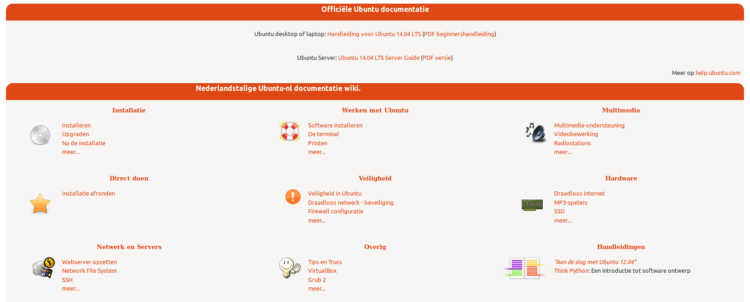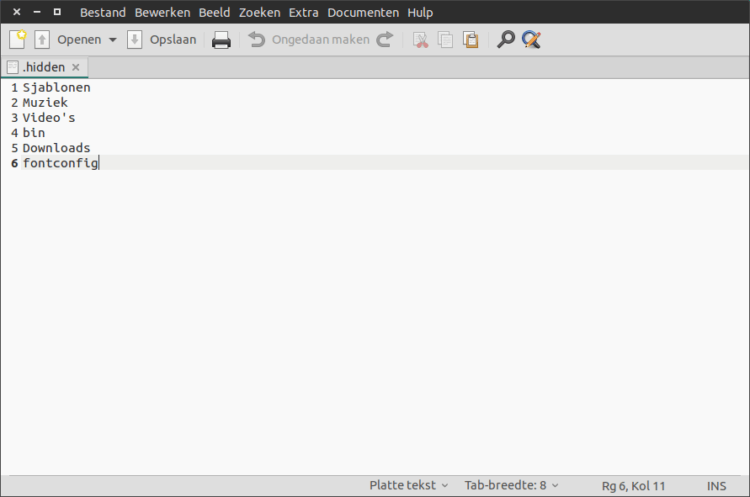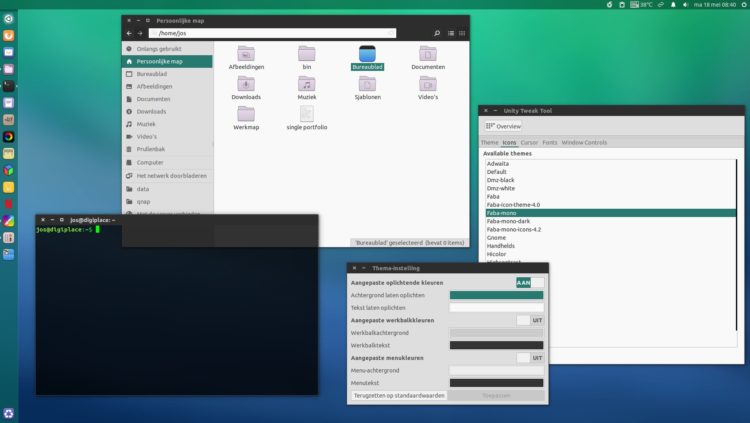Spotify client op Fedora 22
Wil je de Linux variant van Spotify software gebruiken onder Fedora 22? Er worden helaas geen rpm packages aangeboden voor onder Fedora. Een van de eenvoudigste oplossingen om dat probleem te omzeilen is het toevoegen van een specifieke repository. Die repo valt dus niet onder controle van Fedora. Gecombineerd met de RPM Fusion repo krijg je toegang tot een Ubuntu package van Spotify die conform de Fedora Packaging Guidelines wordt omgepakt naar een rpm binary.
Deze werkwijze werkt alleen voor de x86_64 architectuur van Fedora 20 t/m 22 én voor RHEL/CentOS7)
Installeren:
dnf config-manager --add-repo=http://negativo17.org/repos/fedora-spotify.repo
su
(voer je root wachtwoord in)
dnf -y install spotify-client
Bron: Spotify client